'>
Nếu bạn tìm thấy bluetooth không hiển thị trong Trình quản lý thiết bị , đừng lo lắng. Bạn không cô đơn. Nhiều người dùng đã báo cáo vấn đề này, đặc biệt là người dùng Windows 10. Bạn có thể lấy lại bằng một trong các giải pháp trong bài viết này.
Có ba giải pháp để khắc phục sự cố. Bạn có thể không phải thử tất cả. Chỉ cần làm việc theo cách của bạn xuống đầu danh sách cho đến khi bạn tìm thấy cái phù hợp với mình.
Tất cả các giải pháp ở đây áp dụng cho Windows 10 , 7, 8 & 8.1.Giải pháp 1: Cập nhật trình điều khiển bluetooth
Sự cố thiếu bluetooth có thể là do sự cố trình điều khiển. Để khắc phục sự cố, bạn có thể thử cập nhật trình điều khiển bluetooth.
Có hai cách để bạn có thể cập nhật trình điều khiển Bluetooth của mình: thủ công và tự động.
Cách 1 - Thủ công: Bạn có thể cập nhật trình điều khiển của mình theo cách thủ công bằng cách truy cập trang web của nhà sản xuất dành cho thiết bị của bạn và tìm kiếm trình điều khiển chính xác mới nhất. Đảm bảo chỉ chọn các trình điều khiển tương thích với biến thể phiên bản Windows của bạn. Bằng cách này, yBạn sẽ cần kiểm tra bản cập nhật cho từng thiết bị của mình.
Cách 2 - Tự động: Nếu bạn không có thời gian, sự kiên nhẫn hoặc kỹ năng máy tính để cập nhật trình điều khiển của mình theo cách thủ công, thay vào đó, bạn có thể làm điều đó tự động với Lái xe dễ dàng .Driver Easy sẽ tự động nhận dạng hệ thống của bạn và tìm tất cả các trình điều khiển chính xác có sẵn, đồng thời nó sẽ tải xuống và cài đặt chúng một cách chính xác:
1) Tải xuống và cài đặt Driver Easy. Sau đó, chạy nó trên Windows của bạn.
2) Nhấp vào Quét ngay . Tất cả các vấn đề về trình điều khiển của máy tính của bạn sẽ được phát hiện trong vòng chưa đầy 1 phút. Trình điều khiển Bluetooth của bạn cũng không ngoại lệ.

3) Nếu bạn dùng thử phiên bản Miễn phí, hãy nhấp vào Cập nhật bên cạnh trình điều khiển Bluetooth được gắn cờ của bạn để tự động tải xuống và cài đặt phiên bản chính xác của trình điều khiển này.
Hoặc nếu bạn sử dụng phiên bản Pro, hãy nhấp vào Cập nhật tất cả để tự động tải xuống và cài đặt phiên bản chính xác của tất cả trình điều khiển bị thiếu hoặc lỗi thời trên hệ thống của bạn.(Bạn được hỗ trợ đầy đủ và đảm bảo hoàn tiền trong 30 ngày cho phiên bản Pro)
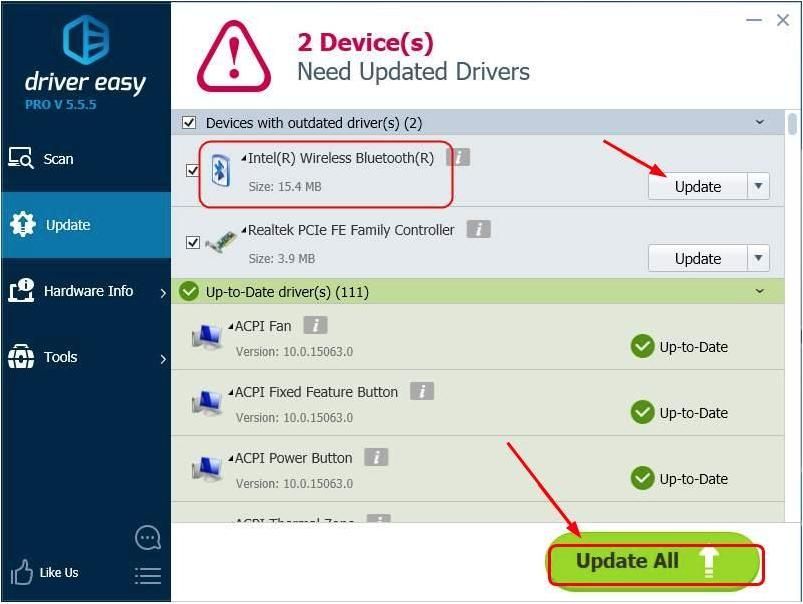
4) Sau khi cập nhật trình điều khiển, hãy kiểm tra xem sự cố đã được giải quyết chưa.
Giải pháp 2: Kiểm tra dịch vụ Hỗ trợ Bluetooth
Dịch vụ Hỗ trợ Bluetooth hỗ trợ việc phát hiện và liên kết thiết bị bluetooth. Nếu tính năng này bị tắt, thiết bị bluetooth của bạn sẽ không hoạt động bình thường do thiếu bluetooth trong Trình quản lý thiết bị. Vì vậy, hãy kiểm tra dịch vụ Hỗ trợ Bluetooth và đảm bảo dịch vụ này đã được khởi động. Nếu nó bị tắt, hãy khởi động nó theo cách thủ công.
Làm theo các bước sau:
1) Trên bàn phím của bạn, nhấn Thắng + R (Phím Windows và phím R) cùng một lúc để gọi hộp chạy.
2) Loại services.msc và hãy nhấn Đi vào trên bàn phím của bạn.
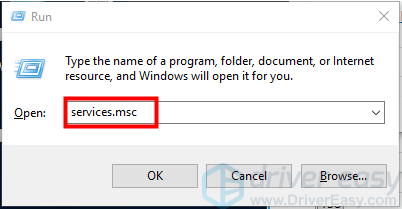
3) Nhấp đúp vào Dịch vụ hỗ trợ Bluetooth .
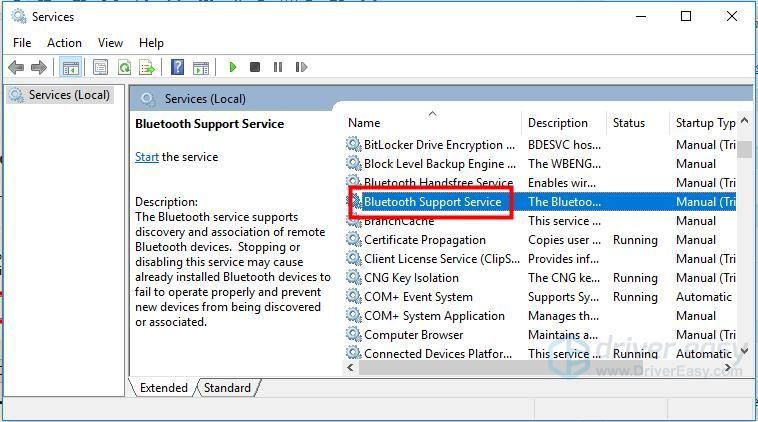
4) Nếu bạn thấy Tình trạng dịch vụ Là Đã dừng lại , nhấn vào Khởi đầu nút và bấm Ứng dụng . Nếu bạn thấy “Trạng thái dịch vụ” là “Đang chạy”, hãy bỏ qua bước này.
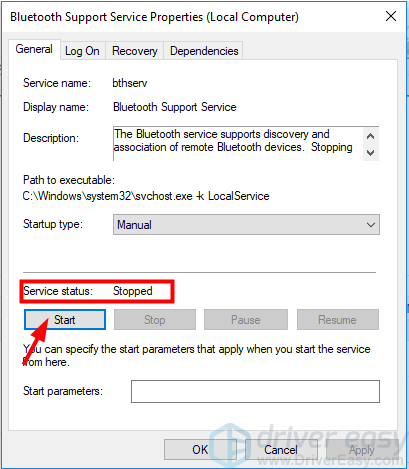
5) Trên Loại khởi động danh sách, bấm vào Tự động sau đó nhấp chuột Ứng dụng .
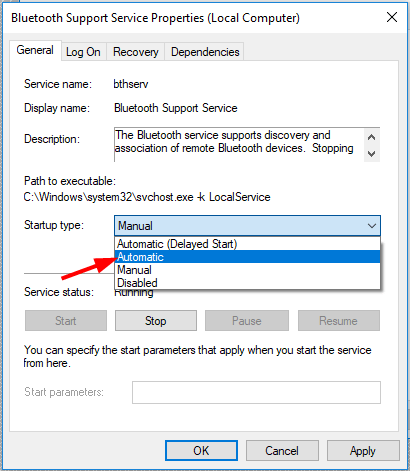
6) Kiểm tra xem sự cố đã được giải quyết chưa.
Giải pháp 3: Chạy Trình gỡ rối Windows
Để khắc phục sự cố, bạn có thể thử chạy trình khắc phục sự cố Phần cứng và Âm thanh của Windows. Làm theo các bước bên dưới để chạy trình gỡ rối.
1) Mở Bảng điều khiển. (Nếu bạn không chắc chắn về cách truy cập Bảng điều khiển, hãy truy cập Cách mở Bảng điều khiển .)
2) Nhấp vào Xem theo Các biểu tượng lớn và bấm vào Xử lý sự cố .
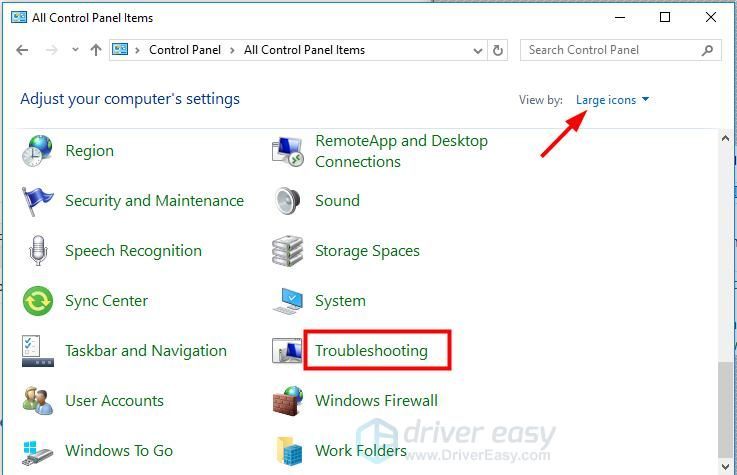
3) Nhấp vào Phần cứng và Âm thanh .
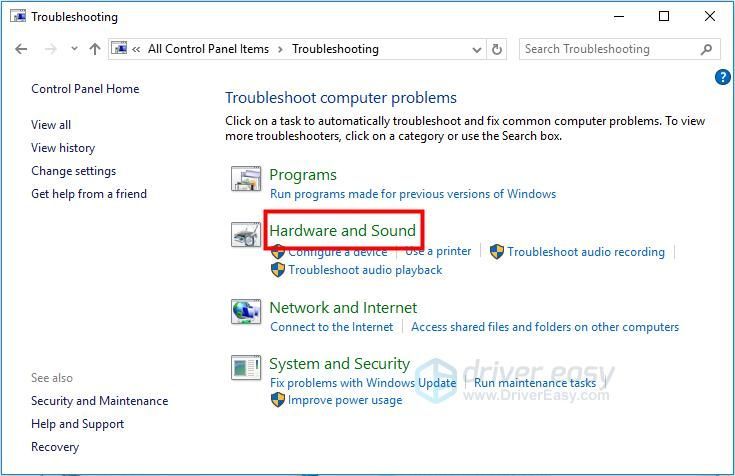
4) Cuộn xuống và nhấp vào Bluetooth .
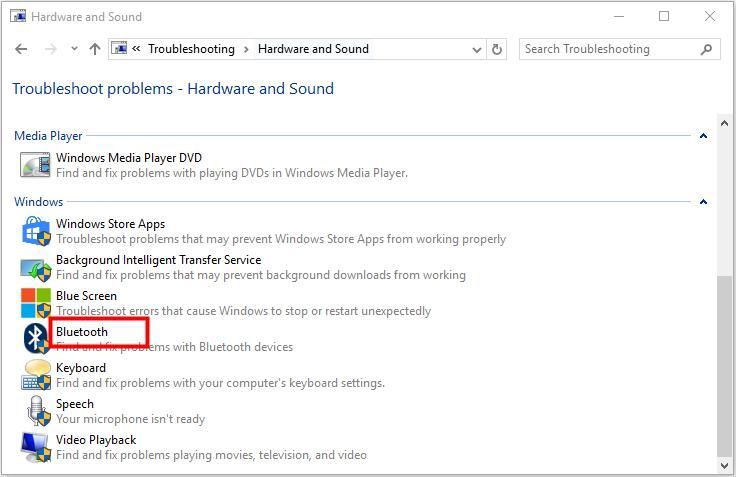
5) Nhấp vào Kế tiếp sau đó Khắc phục sự cố sẽ bắt đầu.
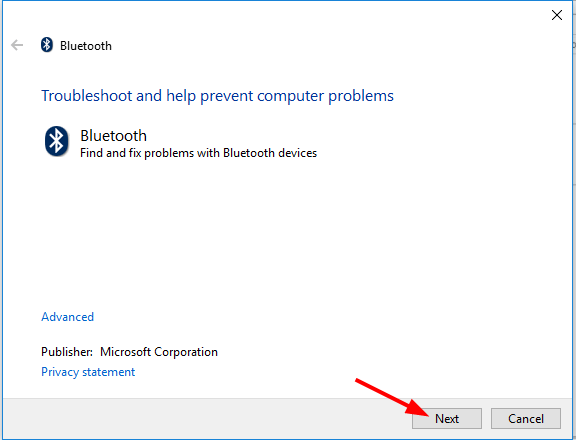
6) Sau khi khắc phục sự cố hoàn tất, hãy kiểm tra xem sự cố đã được giải quyết chưa.
Hy vọng các phương pháp ở đây giúp bạn giải quyết các vấn đề bluetooth. Nếu bạn có bất kỳ câu hỏi hoặc ý tưởng nào, hãy để lại bình luận của bạn bên dưới. Chúng tôi muốn biết bất kỳ ý tưởng và đề xuất nào.
![[Đã giải quyết] Warframe Crashing trên PC](https://letmeknow.ch/img/knowledge/33/warframe-crashing-pc.png)


![[SOLVED] Cài đặt Windows 10 không thành công](https://letmeknow.ch/img/knowledge/51/windows-10-installation-has-failed.png)
![[Tải xuống] Trình điều khiển Bộ chuyển đổi USB Wifi NETGEAR AC1200](https://letmeknow.ch/img/driver-install/99/netgear-ac1200-wifi-usb-adapter-driver.png)

